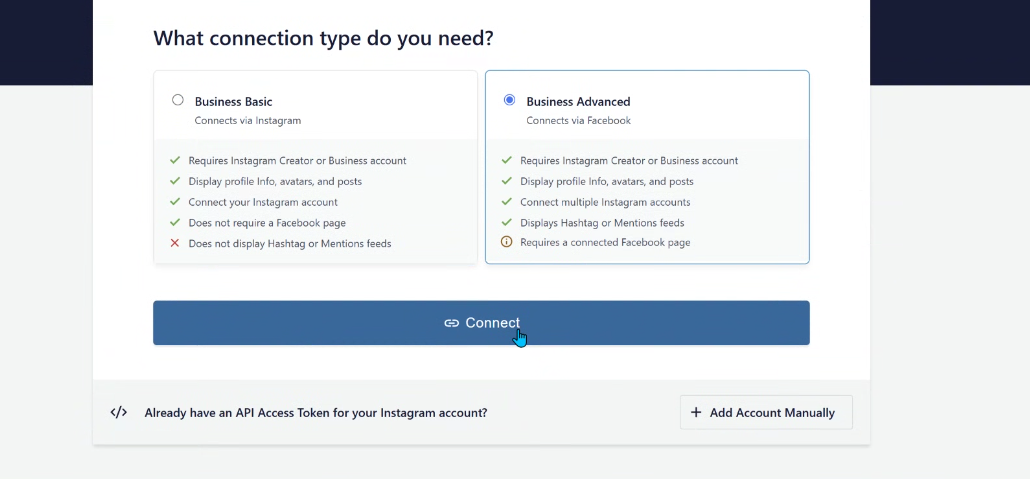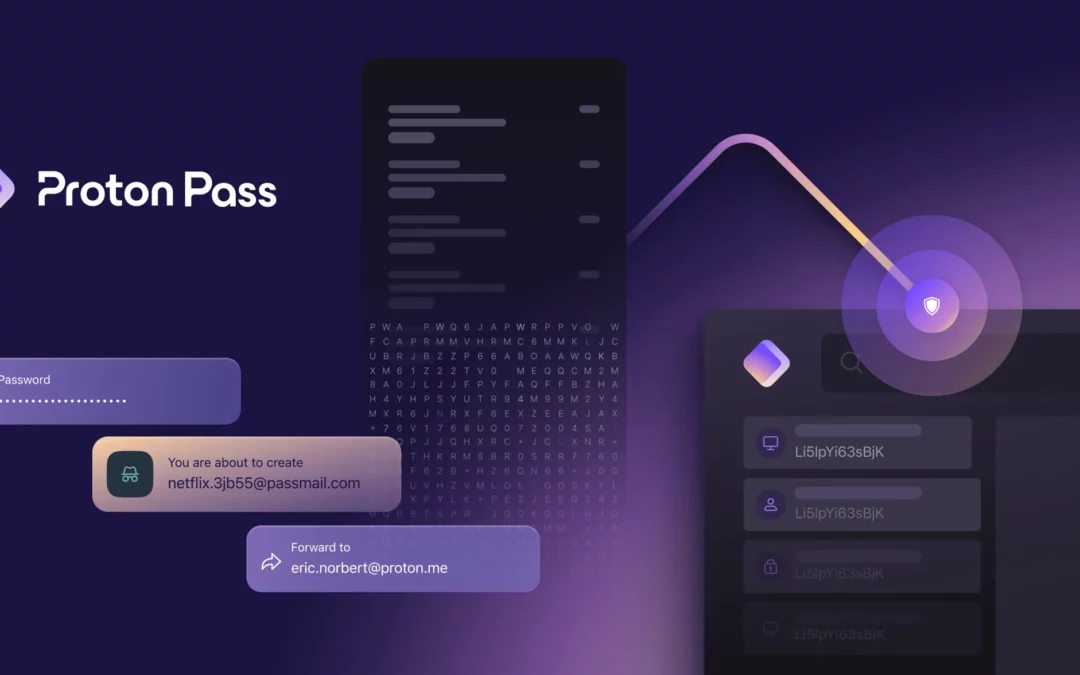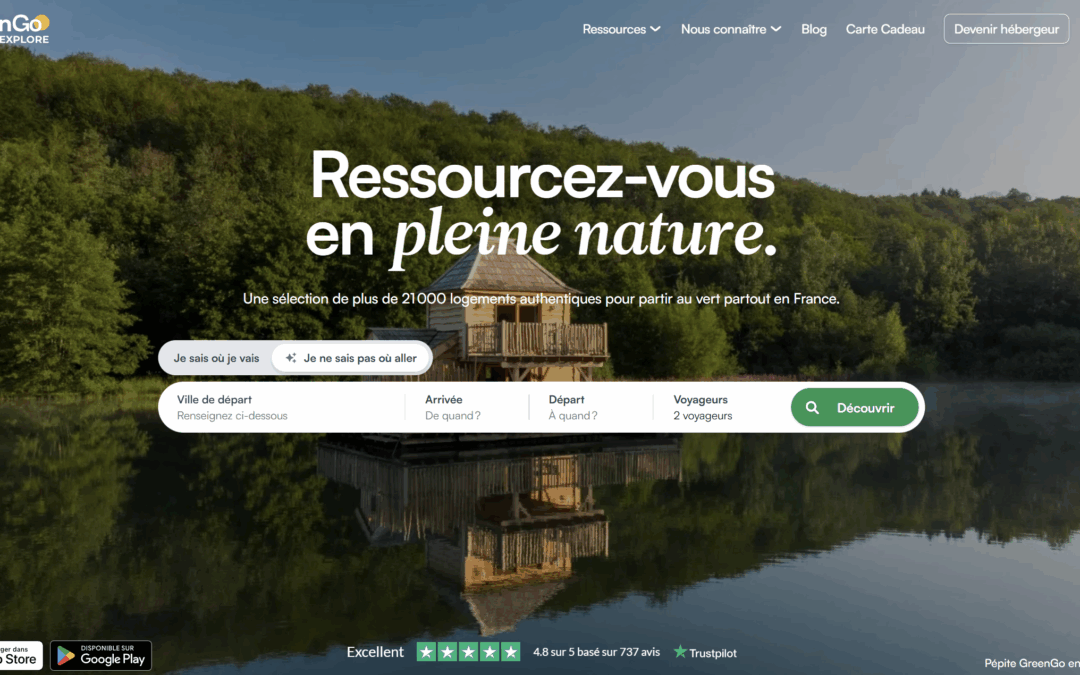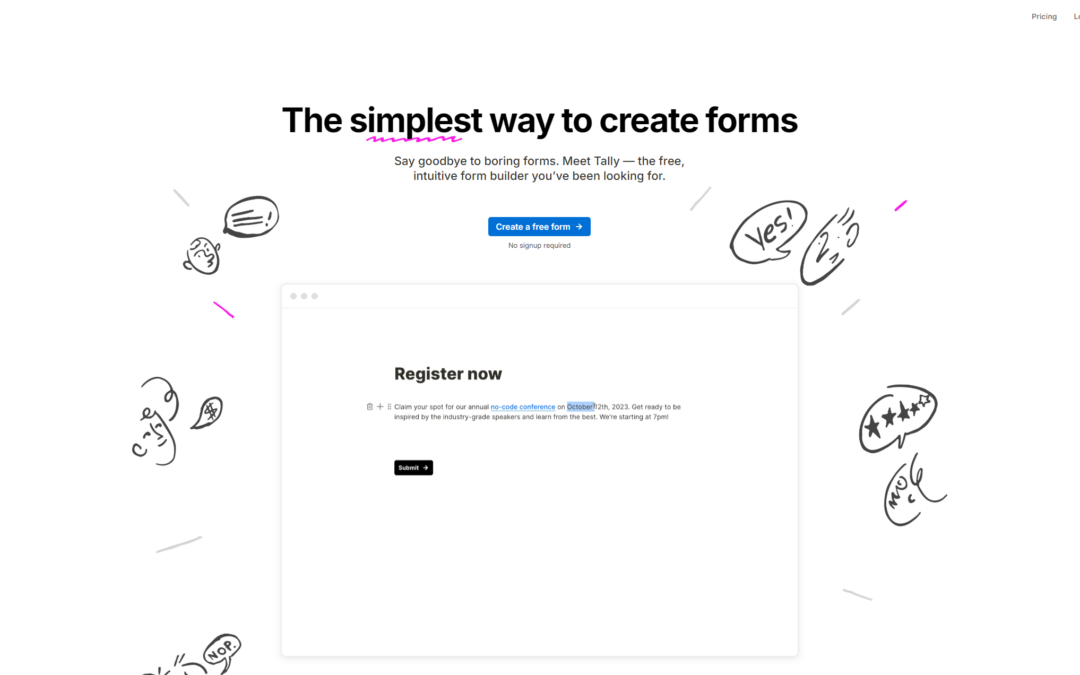Bonjour à tous ! Aujourd’hui, je vais vous expliquer comment rétablir une connexion invalide sur le plugin Smash Balloon, un outil que j’utilise et recommande pour afficher facilement un flux Instagram sur un site web.
Si vous utilisez Smash Balloon et que votre flux Instagram ne s’affiche plus, il y a de fortes chances que votre source soit devenue obsolète.
Pas de panique ! Cela arrive pour plusieurs raisons et il existe des solutions simples pour y remédier.
Pourquoi Smash Balloon affiche une source invalide ?
Avant de résoudre le problème, voici les principales causes possibles :
🔹 Vous avez modifié votre mot de passe Instagram ou Facebook
🔹 Vous avez supprimé les autorisations de Smash Balloon dans vos paramètres Facebook
🔹 Vous avez utilisé l’option « Se déconnecter de tous les appareils » sur Facebook ou Instagram
🔹 Vos permissions sur la page Facebook liée ont changé (si votre compte Instagram est un compte professionnel connecté à une page Facebook)
🔹 Meta a détecté une activité suspecte sur votre compte et a restreint l’accès à certaines fonctionnalités
Dans ces cas-là, Smash Balloon ne peut plus récupérer les publications Instagram et affiche un message d’erreur indiquant que la source est invalide.
Comment reconnecter votre flux Instagram sur Smash Balloon avec un compte BUSINESS ?
Connectez-vous à Facebook avec le bon compte (votre compte personnel qui est admin de votre page Facebook correspondante)
Pourquoi Facebook et pas Instagram ?
Si vous utilisez un compte Instagram professionnel (Instagram Business), il doit obligatoirement être relié à une page Facebook pour fonctionner avec Smash Balloon.
Une fois que vous êtes connecté au bon compte Facebook, voici ce qu’il reste à faire :
- Allez dans votre tableau de bord WordPress
- Accédez à Smash Balloon en cliquant sur « Flux Instagram > Settings ou Réglages«
- Dans l’onglet « Gérer les sources », repérez la source marquée comme invalide
- Cliquez sur « Reconnecter la source »
Astuce : Assurez-vous d’accepter toutes les autorisations demandées lors de la reconnexion pour éviter tout problème futur.

Privilégiez « Business Advanced » pour vous connecter uniquement via FACEBOOK si cela est possible.
Suivez les étapes en répondant aux questions et en echainant jusqu’à vous retrouver normalement sur la même page.
Votre module est reconnecté, même si le message d’erreur apparait toujours. 🔎